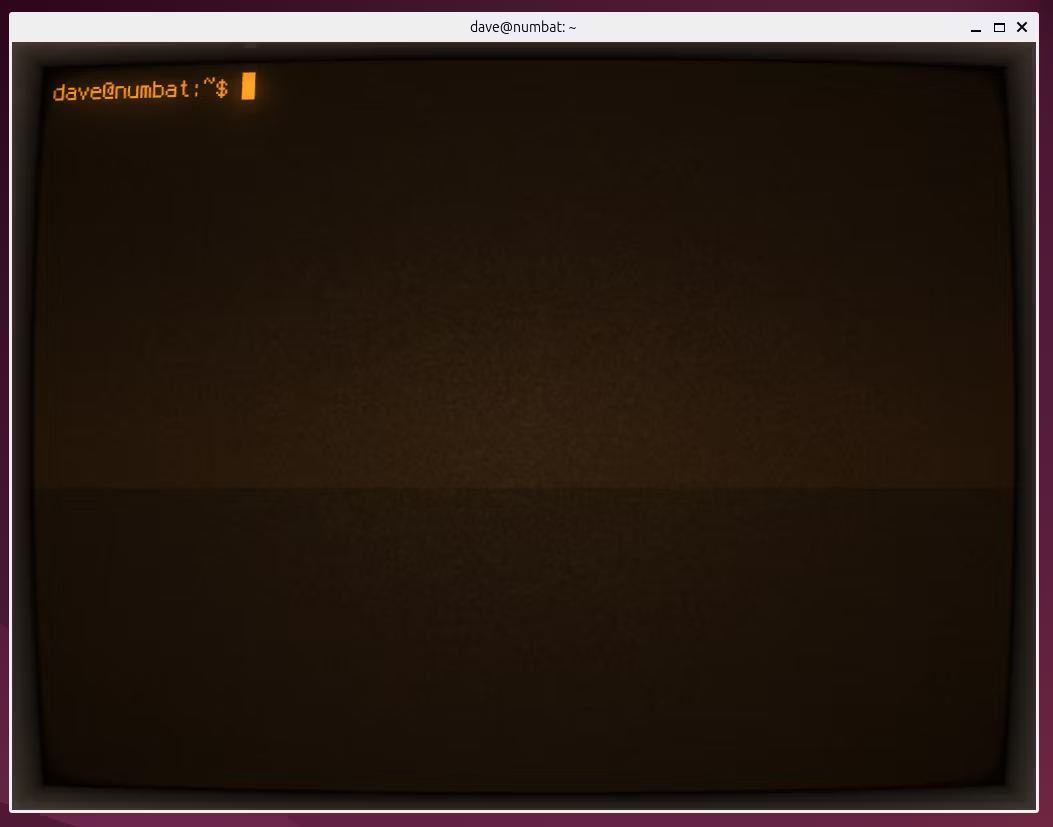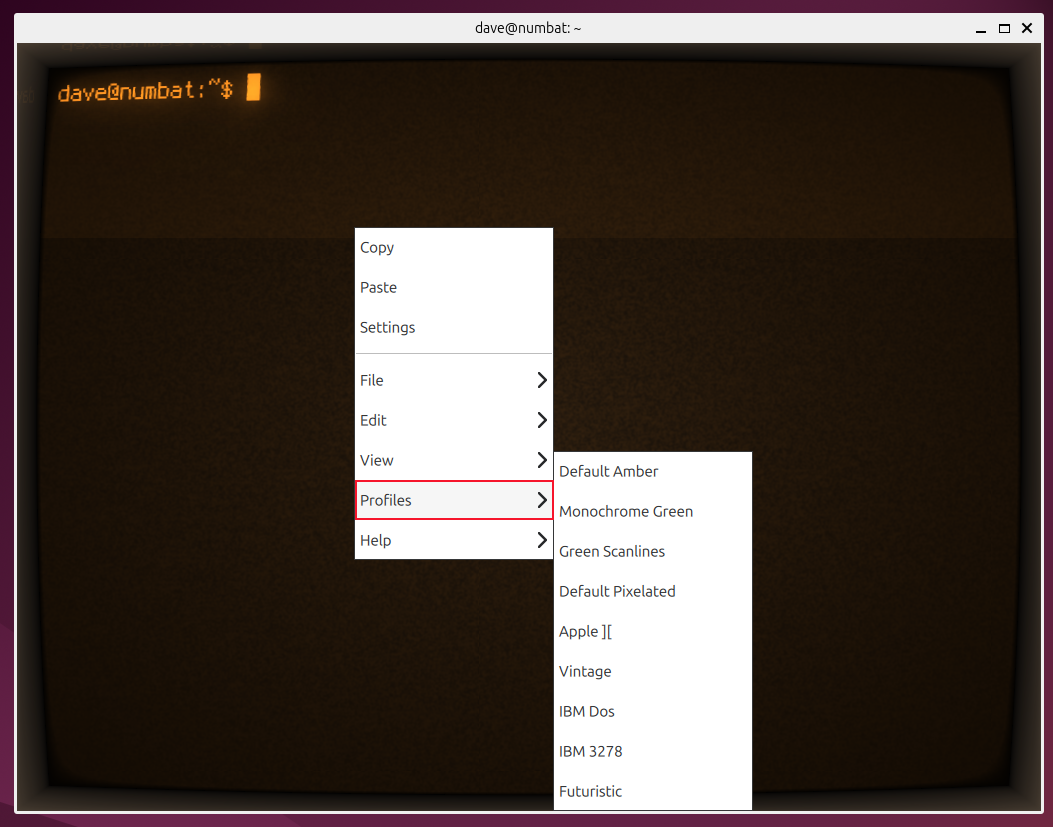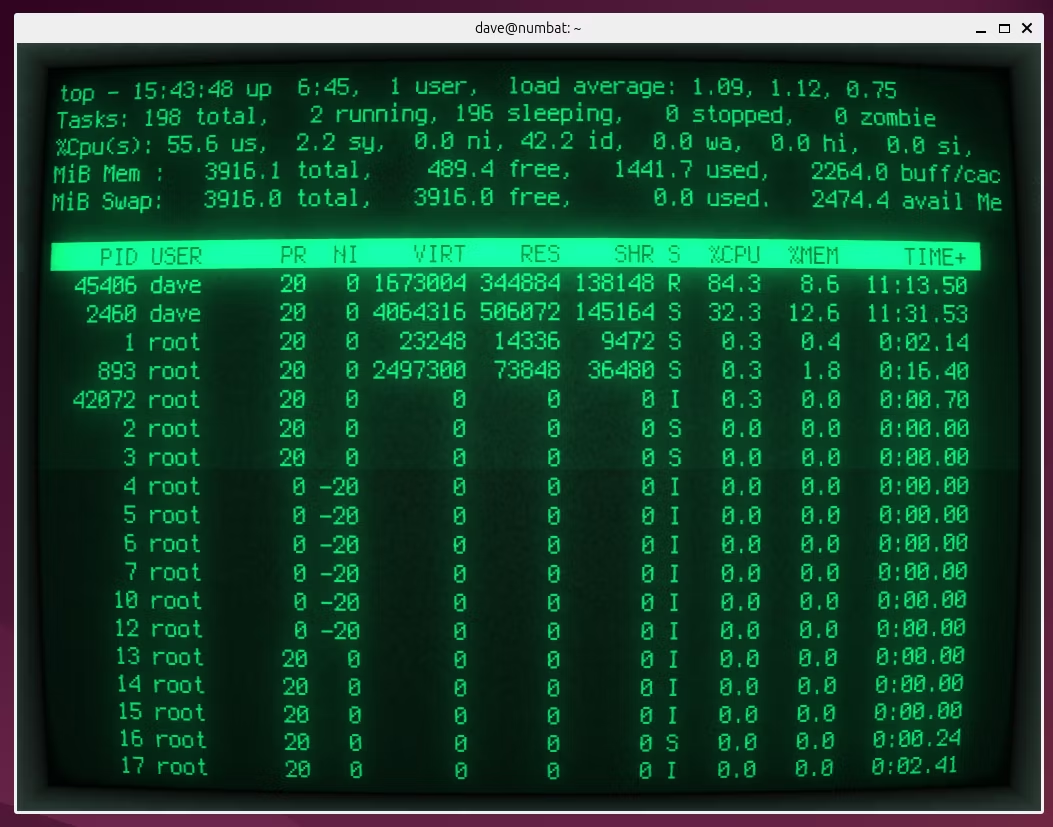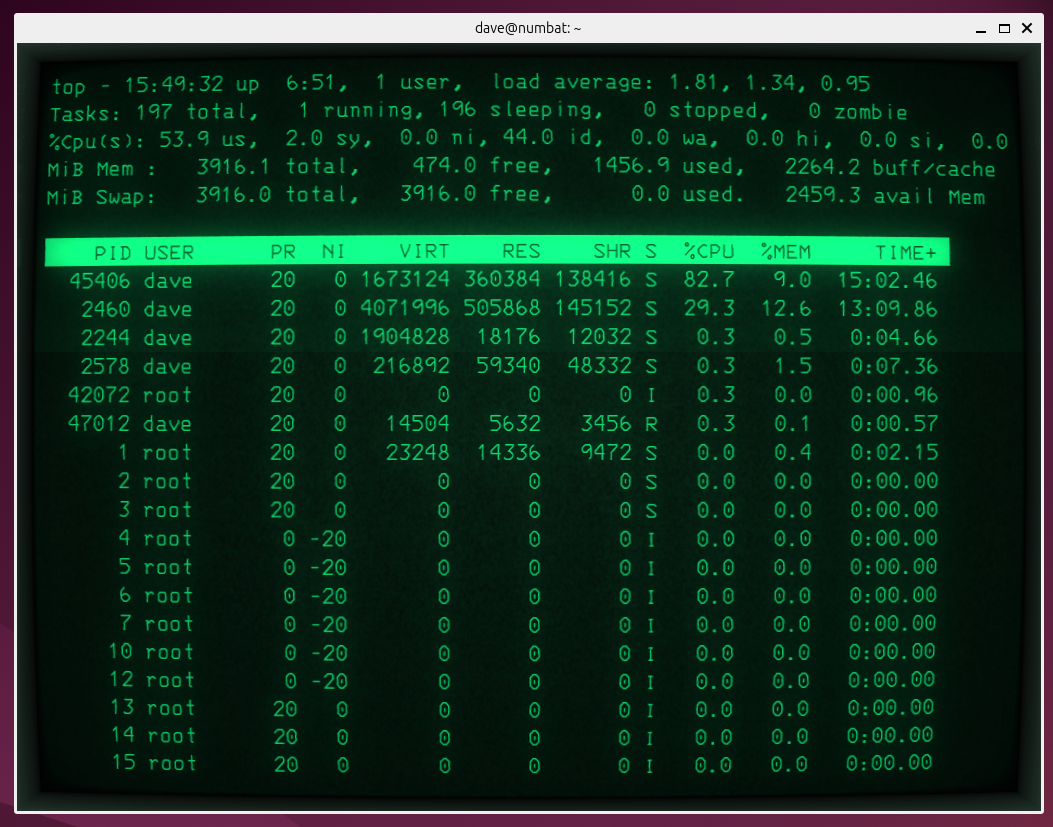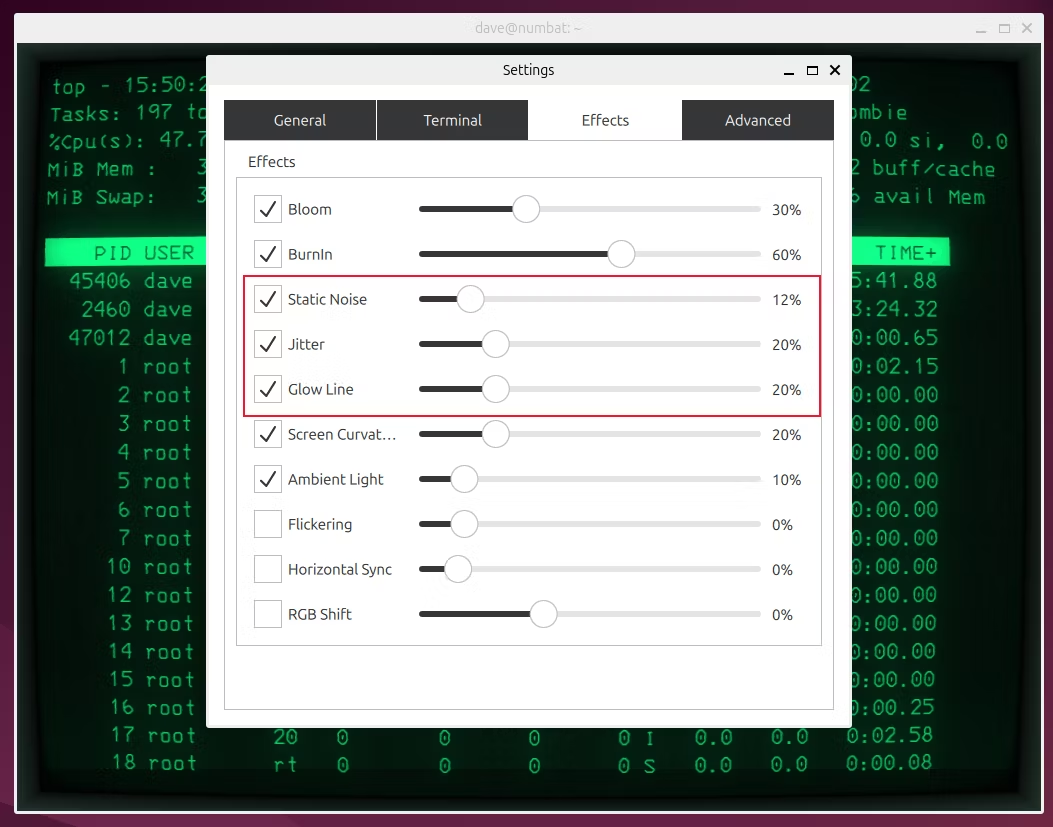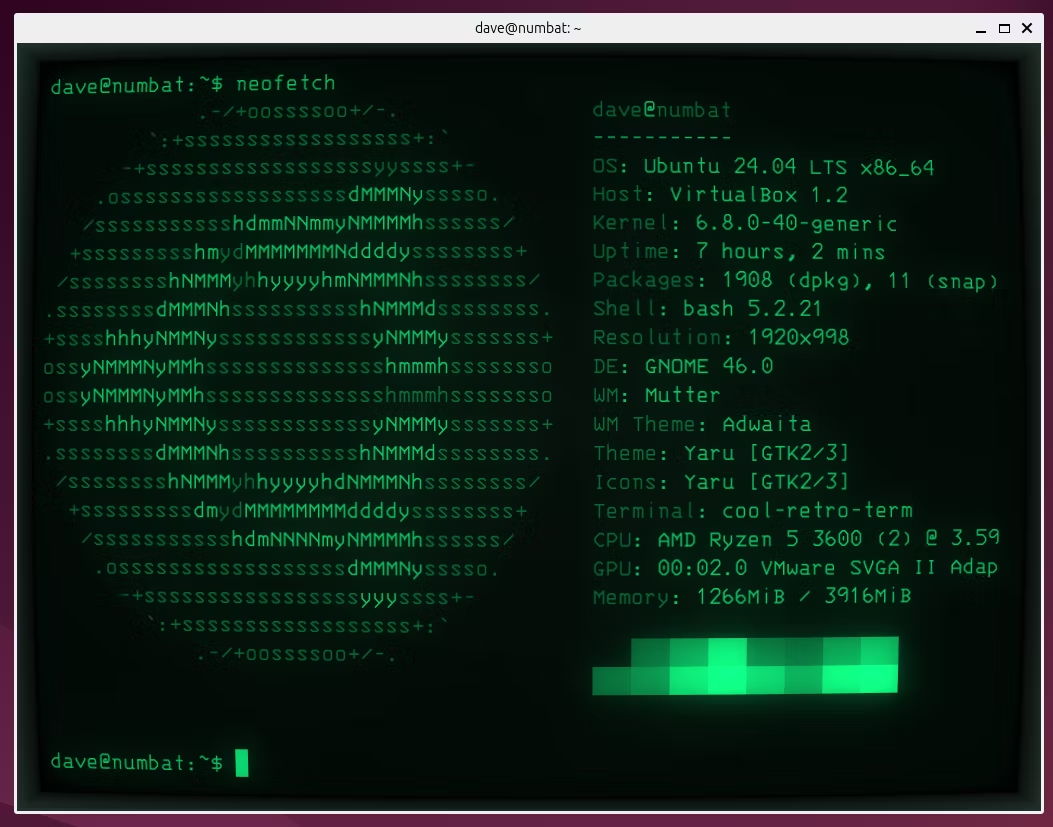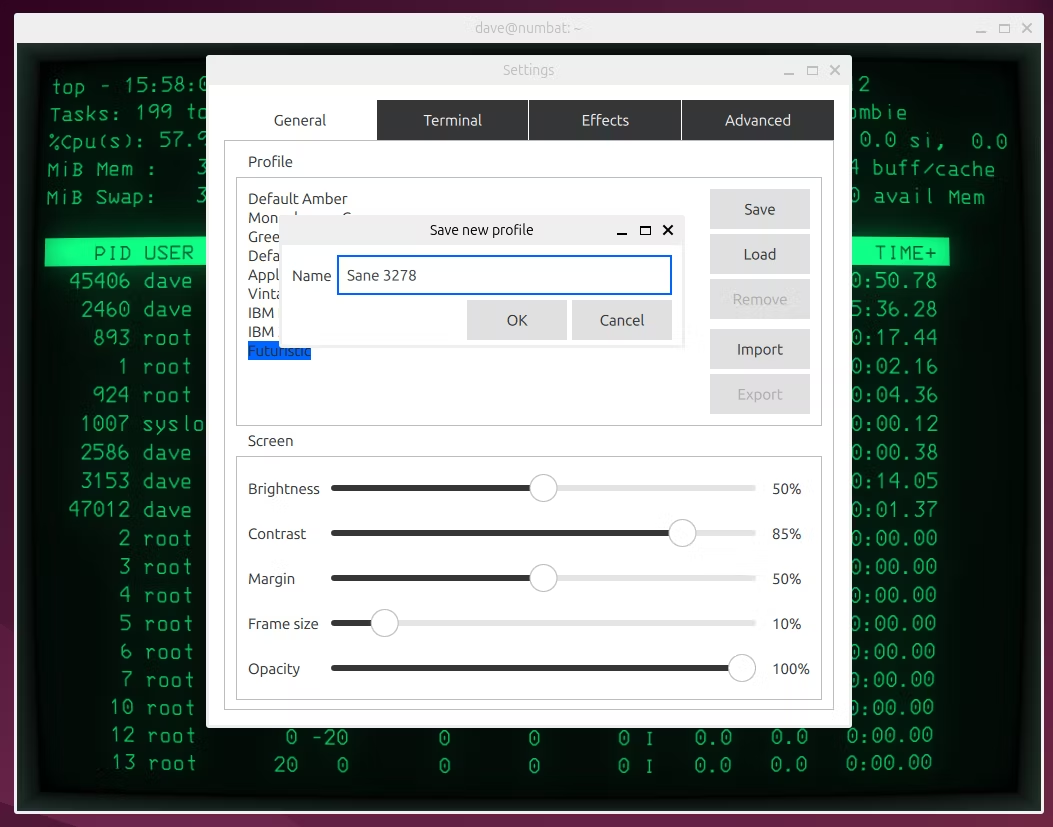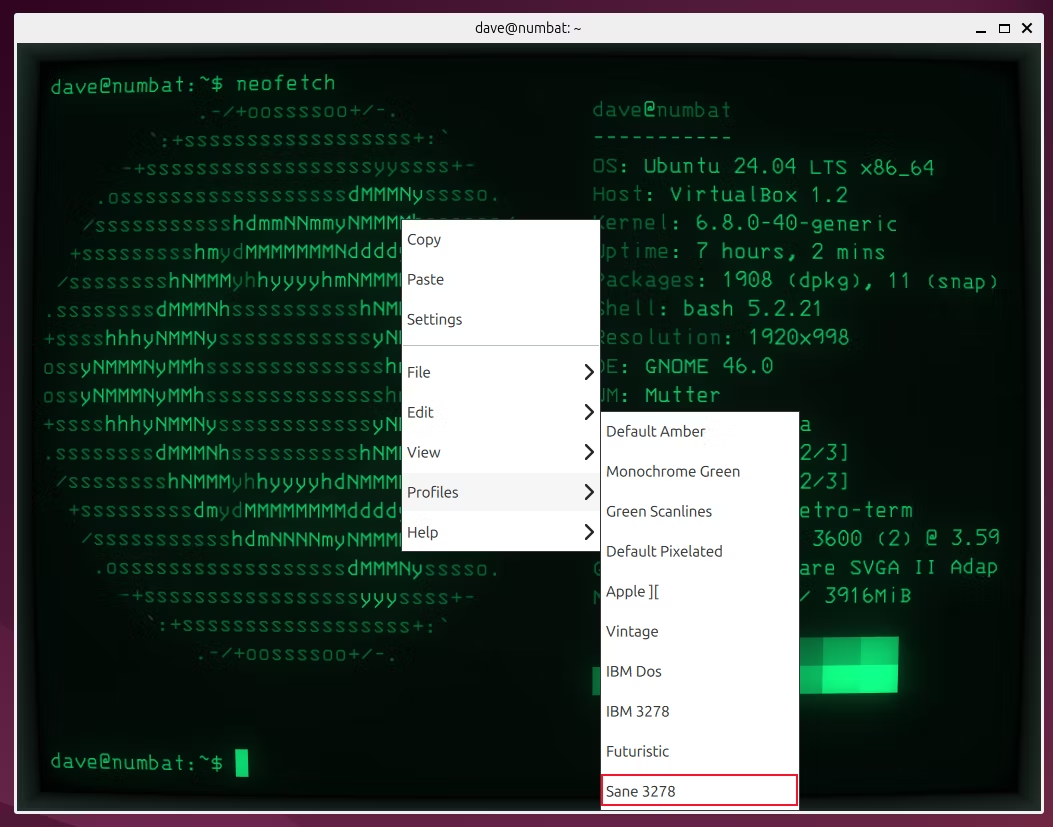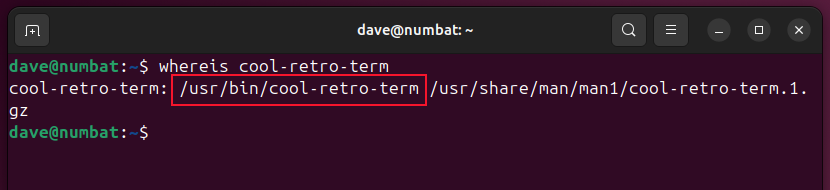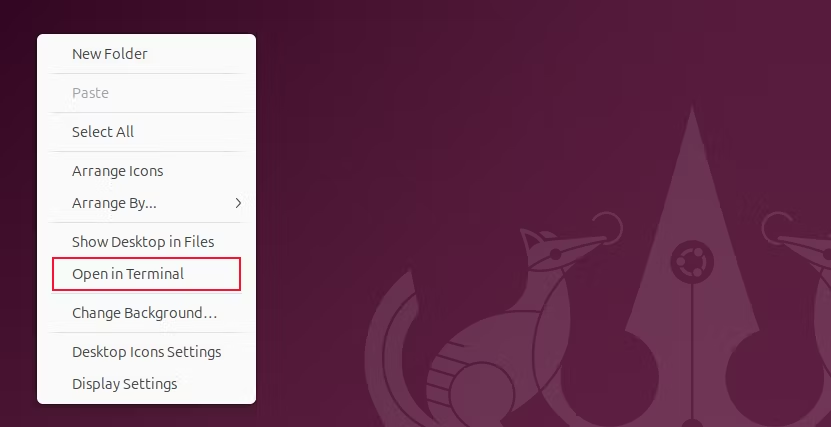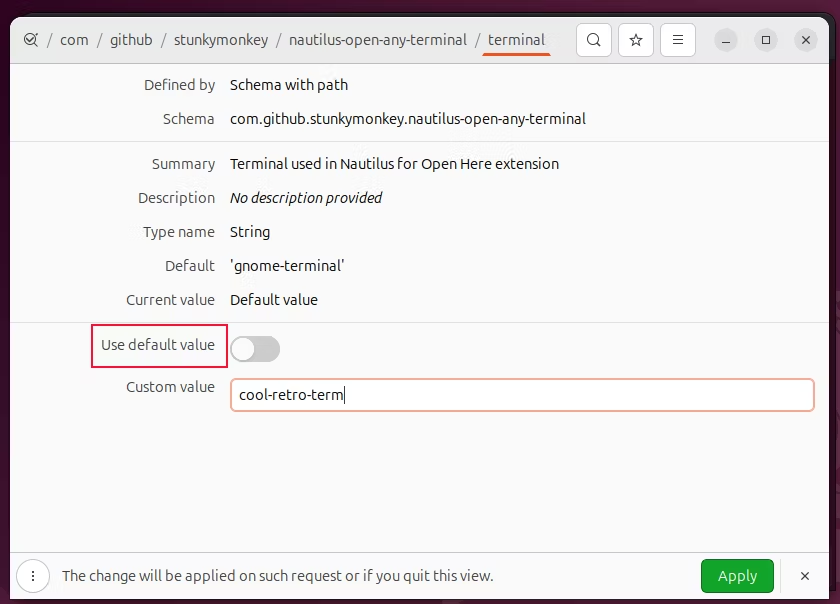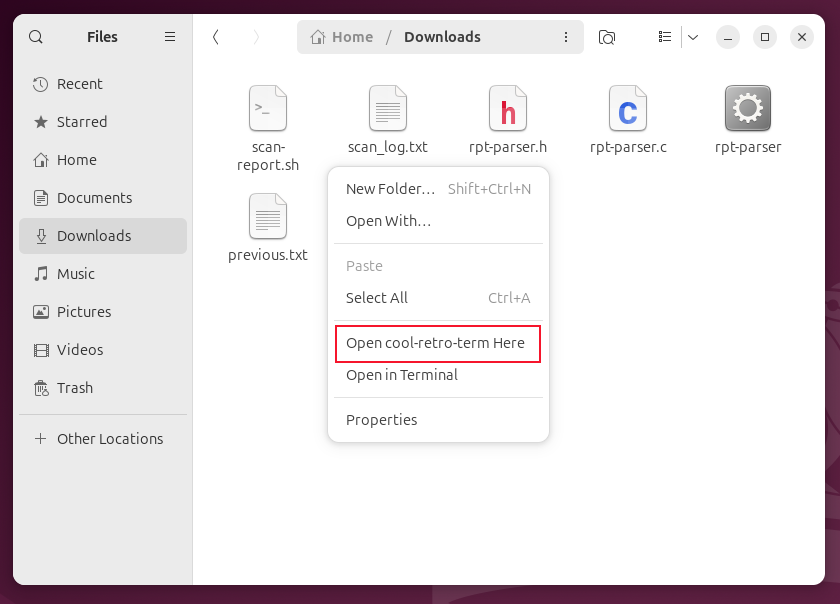使用此应用程序让您的 Linux 终端看起来像一台复古计算机
要点
- 使用 Cool Retro Terminal 在 Linux 上重现旧的阴极射线管体验,享受乐趣。
- 在 Ubuntu、Fedora 和 Manjaro 上安装非常简单,只需使用“sudo apt install Cool-retro-term”等简单命令即可。
- 通过调整设置中的许多视觉效果来自定义外观。
如果您渴望早已消失的阴极射线管的摇曳光芒,您可以使用这个简洁、有趣的终端模拟器在 Linux 桌面上重新创建昔日闪烁的命令行。
阴极射线 现在怎么办?
我老了。我使用过没有任何屏幕的计算机,将我的命令输入纸质电传打印机,然后通过一条墨色丝带将其敲打到纸卷上,一次一个嘎嘎作响、咔嗒咔嗒地读着计算机的响应。
从该终端转向具有一体式屏幕和带有轻触按键的键盘的终端正在改变游戏规则。你输入,计算机就会响应。速度很快,安静,桌子没有晃动。
那些早期的终端占用的桌面空间很大。最大的空间占用是屏幕。屏幕的可见部分只是一个非常大的玻璃组件的一部分。可见的屏幕实际上是方形玻璃泪滴的扁平底部,其向后延伸的距离比屏幕的高度和宽度还要远。屏幕尺寸的小幅增加意味着整个玻璃组件的体积大幅增加,重量也大幅增加。
它们被称为阴极射线管或 CRT。从加热的阴极发射的电子流被发射到屏幕上的磷光内涂层上,照亮它们撞击的点。流逐个像素地扫描屏幕,照亮那些需要打开的点。然后,它下降一个像素,并对下一行重复该过程,眨眼间就完成了整个屏幕。然后从屏幕顶部重复该过程。
所有这些都是为了纯文本、单色显示。图形和颜色的出现要晚得多。 CRT 屏幕价格昂贵、笨重、易碎,并且消耗大量电力。它们最终被我们今天使用的平板技术所取代。为什么要在 Linux 计算机的现代平面屏幕上重新创建那些古老的显示?为了好玩。没有其他原因。没有必要这样做。如果您认为它看起来很整洁,请尝试一下。
安装酷复古终端
Cool Retro Terminal (CRT) 是一个终端仿真器,类似于 GNOME 终端。它模仿了一系列老式显示器的外观,但它是一个功能齐全的终端窗口。这可能是一个新奇,但它是一个可行的新奇。
要在 Ubuntu 上安装它,请输入:
sudo apt install cool-retro-term在 Fedora 上,命令是:
sudo dnf install coo-retro-termManjaro 用户应输入:
sudo pacman -S cool-retro-term调整设置
您将在 GNOME 的应用程序视图中找到 Cool Retro Terminal (CRT),或者您可以按 Super 键并开始输入“cool Retro Terminal”。只需按几次键,您就会看到它的图标。
单击该图标启动 CRT。如果需要,右键单击该图标并选择“固定到 Dash”(或在 Fedora 和 Manjaro 中选择“固定到 Dock”),以方便在 Dock 中显示 CRT 图标。
CRT 将以单色琥珀色屏幕的默认外观打开。它启用了所有附加功能,这可能有点多。
配色方案显然是琥珀色屏幕,深棕色背景上有橙色字符。旧玻璃屏幕的曲线也被复制。
到目前为止,一切都很好。窗口的背景呈现出混乱的雪花效果。它代表了早期或低级设备可能受到的静态干扰。
从原始硬件忠实再现的另一个异常现象是您有时在稍微超出校准的显示器上看到的缓慢下降的“辉光线”。除了这两个之外,如果你仔细观察,你会发现角色在快速颤抖。这是一种称为“抖动”的现象。
所有这些都表明我们对细节的关注,使 CRT 的使用体验尽可能逼真。但整体,我发现它们有点让人不知所措。值得庆幸的是,它们可以被关闭。事实上,您可以进行很多调整。
更改外观的最简单方法是右键单击 CRT 窗口,然后从上下文菜单中选择配置文件。
然后从 CRT 仿真之一中进行选择。这是单色绿色,就像通用的绿屏显示器。
这是 IBM 3278 配置文件。
它模拟了高端IBM后期型号终端的显示,具有更高分辨率的显示和更精致的字体。它甚至有混合大小写。
所有配置文件仍然受到静态干扰、辉光线和抖动效应的影响。要消除这些影响,请右键单击 CRT 窗口并选择“设置”。
在设置对话框中,单击效果选项卡。
要关闭它们,请取消选择“静态噪声”、“抖动”和“辉光线”复选框。
要保持它们打开但稍微调低它们,请使用滑块控件降低它们的强度。我完全关掉它们,结果是我衰老的眼睛得到了更加平静的体验。
要使您的设置永久生效,请将它们保存到新的配置文件中。单击常规选项卡,然后单击保存按钮。
为您的新配置文件命名,然后单击“确定”。它现在将显示在右键单击上下文菜单的“配置文件”列表中。
所有预期的设置都可用,包括亮度、对比度、边距宽度、闪烁光标打开和关闭等。您甚至可以控制屏幕的曲率。如果您想在将来使用它们,请记住创建一个新的配置文件并保存您的更改。
将 CRT 设置为默认终端
要在右键单击桌面并选择“在终端中打开”时打开 CRT,您需要知道 CRT 可执行文件驻留在文件系统中的位置。我们将使用 whereis 命令来执行此操作。
whereis cool-retro-terminal我们需要将该路径传递给 gsettings 命令。
gsettings set org.gnome.desktop.default-applications.terminal exec /usr/bin/cool-retro-term现在,如果我们右键单击桌面并选择在终端中打开,CRT 将打开。
在 Ubuntu 上,Ctrl+Alt+T 打开一个新的终端窗口。现在也将打开 CRT。
要恢复默认值,请使用 whereis 找到 gnome-terminal 可执行文件,并在 gsettings 命令中使用该路径。
whereis gnome-terminal
gsettings set org.gnome.desktop.default-applications.terminal exec /usr/bin/gnome-terminal将 CRT 添加到 Nautilus
您还可以将 CRT 添加到 Nautilus 文件浏览器的上下文菜单中。步骤虽少,但足够简单。
我们需要确保安装了 Python 3 和一些依赖项。这些可能已经安装在您的 Linux 计算机上。如果没有,您将在您的存储库中找到它们。
sudo apt install python3sudo apt install python3-pip现在我们可以使用 pip 安装 Nautlilus 扩展。在 Ubuntu 24.04 上,您只需要 --break-system-packages 选项。
pip install nautilus-open-any-terminal --break-system-packages我们需要更新架构。
glib-compile-schemas ~/.local/share/glib-2.0/schemas/这种力量阻止了鹦鹉螺。
nautilus -q我们需要使用 dconf-editor。如果您的计算机上还没有它,您可以在存储库中找到它。
在 Ubuntu 上,您应该输入:
sudo apt install dconf-editor在 Fedora 上,使用:
sudo dnf install dconf-editor在 Manjaro 上,命令是:
sudo pacman -S dconf-editor 打开 dconf-editor,然后导航到 com > github > stunkymonkey > nautilus-open-any-terminal > 终端。
将“使用默认值”滑块切换为关闭,然后在“自定义值”文本字段中输入cool-retroterm。单击“应用”按钮。
Nautilus 的右键单击上下文菜单中出现一个新的菜单选项“在此处打开 Cool-retro-term”。
要恢复默认行为,您需要卸载 nautilus-open-any-terminal 扩展。仅将滑块设置回“使用默认选择”是不够的。您将在上下文菜单中找到两个条目,一个标记为“在此处打开终端”,另一个标记为“在终端中打开”。
pip uninstall nautilus-open-any-terminal --break-system-packages如果您使用的是 Ubuntu 24.04,则只需使用 --break-system-packages。无论哪种方式,重置 Nautilus 即可恢复其默认行为。
nautilus -q将乐趣融入功能
CRT虽然只是一点点乐趣,但制作精良。对细节的关注赋予了它真实的外观和感觉,令人印象深刻。
即使只是为了看看我们已经走了多远,它还是值得一玩的。